Grupiniai „Excel“ darbalapiai
Grupavimas yra viena iš naudingų „Excel“ funkcijų, siekiant sujungti darbalapius, kad jie vienu metu veiktų skirtinguose darbalapiuose. Užduotys greitai atliekamos naudojant grupės darbalapius.
Paaiškino
- Viename darbalapyje atlikti pakeitimai kartu pasikeis ir kituose „Excel“ darbalapiuose. Grupavimas sutaupo daug laiko „Excel“ vartotojams atliekant skaičiavimus ar kuriant sudėtingas lenteles su dideliais duomenimis ir redaguojant bei formatuojant lapus.
- Tai suteikia geriausius rezultatus vartotojams, kai to paties tipo duomenys pateikiami tų pačių adresų langeliuose. Grupavimas taip pat pagerina duomenų tikslumą ir pašalina žmogaus padarytą klaidą atliekant skaičiavimus.
- Jį verslo savininkai ir valdytojai plačiai naudoja atnaujindami duomenis panašiuose darbalapiuose. Šiame straipsnyje aiškiai paaiškinti šie dalykai.
Pavyzdžiai
Norėdami suprasti, kaip grupavimas veikia kartu su „Excel“, pateikiami šie pavyzdžiai, o grupavimas naudojamas daugiausia šešiais būdais.
1 pavyzdys - grupuokite atskirus darbalapius
Norint sugrupuoti atskirus darbalapius, reikia paspausti klaviatūros klavišą CTRL ir vienu metu pasirinkti lapus atskirai, spustelėjus kiekvieną skirtuką. Po sėkmingo grupavimo visi „Excel“ darbaknygėje pateikti skirtukai konvertuojami į baltą spalvą, o failo vardas pridedamas kartu su grupe pavadinimo juostoje, kaip parodyta žemiau minėtame paveikslėlyje.

2 pavyzdys. Išgrupuokite atskirus „Excel“ darbalapius
Jei nenorite, kad „Excel“ grupėje būtų kartu lapai, galite juos sugrupuoti dar kartą laikydami klavišą „CTRL“ arba spustelėdami kitus „Excel“ lapus, grupavimas bus pašalintas.

3 pavyzdys - sugrupuokite visus darbalapius
Visus darbalapius lengva sugrupuoti į „Excel“, atliekant tik du paprastus veiksmus.
- 1 žingsnis: Pirmajame žingsnyje pasirinkite bet kurį norimą skirtuką spustelėdami jį

- 2 žingsnis: Dešiniuoju pelės mygtuku spustelėkite darbalapio skirtuką, pasirinkite paskutinę parinktį „pažymėti visus darbalapius“

Žemiau pateiktas paveikslėlis padeda aiškiai suprasti visų darbo lapų procesą.

4 pavyzdys - išgrupuokite visus „Excel“ darbalapius
Išskirstyti darbalapius kartu su „Excel“ lengva atlikti bet kurį iš šių veiksmų.
- 1 žingsnis: Dešiniuoju pelės mygtuku spustelėkite skirtuką ir pasirinkite „Išgrupuoti darbalapius“ „Excel“ parinktį.

- 2 žingsnis: Spustelėję bet kokius kitus lapus, nedelsdami išgrupuokite kiekvieną darbaknygės lapą

5 pavyzdys - grupuokite nuoseklius darbalapius
Norėdami sugrupuoti vienas po kito einančius darbalapius „Excel“,
- Vartotojas turi spustelėti pirmąjį darbalapį, kad jį suaktyvintų.

- Tada paspauskite ir palaikykite klaviatūros klavišą „Ctrl“ ir pasirinkite paskutinį darbalapio skirtuką, spustelėdami pelę.

6 pavyzdys - „Excel“ grupuokite nuoseklius darbalapius
Norėdami išskaidyti iš eilės darbalapius „Excel“,
- Dešiniuoju pelės mygtuku spustelėkite aktyvuoto darbalapio pirmąjį arba paskutinį skirtuką ir pasirinkite „Išgrupuoti darbalapius“ „Excel“ parinktį

- Spustelėję bet kokius kitus lapus, nedelsdami išgrupuokite kiekvieną darbaknygės lapą

Kaip „Excel“ naudoti grupinius darbalapius?
Šie duomenų pavyzdžiai, parodyti „Excel“ lape, laikomi paaiškinančiais, kaip grupuoti darbalapius kartu su „Excel“.

Jei norime sužinoti viso vasario, kovo ir balandžio mėnesio automobilių pardavimo vertę kartu su sausio mėn.
Taigi pirmiausia turime sugrupuoti visus lapus, pirmiausia grupuodami atskirus lapus arba pasirinkdami visus darbalapius vienu metu.

Tada SUM formulė „Excel“ sausio darbalapio langelyje C11.

Visų pardavimų vertė automatiškai apskaičiuojama kituose darbalapiuose kartu su sausio mėnesiu. Gaunami rezultatai, kaip parodyta toliau paminėtuose paveiksluose.

Jei kitoje bendros pardavimo eilutėje pridėsime vidutinę formulę, tekstas ir formulė bus automatiškai pritaikyti ir kitiems lapams.
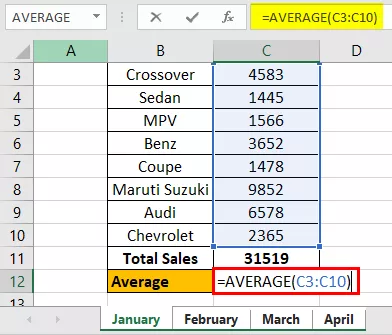
Vidutinis pardavimas automatiškai apskaičiuojamas kituose darbalapiuose kartu su sausio mėnesiu. Gaunami rezultatai, kaip parodyta toliau paminėtuose paveiksluose.

Jei po grupavimo sausio darbalapyje ištrinsime eilutę ar stulpelį, tie patys pakeitimai bus taikomi ir kitiems darbalapiams.
Pavyzdžiui, toliau pateiktoje ekrano kopijoje mes ištrynėme eilutės antraštę sausio mėnesio darbalapyje, o tie patys pakeitimai taikomi ir kitiems „Excel“ darbalapiams.

Ką reikia atsiminti
- 1 patarimas: vartotojas turi naudoti tik aktyvų skirtuką, kad pridėtų formulę ir pritaikytų formatą lapams, kad geriausiai panaudotų grupavimo metodą. Naudojant kitą skirtuką, rezultatai nebus sugeneruoti.
- 2 patarimas: vartotojas turėtų patvirtinti, ar grupavimas pritaikytas, ar ne, patikrindamas failo pavadinimą pavadinimo juostoje ((Grupė) pridėtas).
- 3 patarimas: norint sudaryti „Excel“ grupę darbalapių, darbaknygėje turėtų būti pateikti bent du lapai
- 4 patarimas: Naršykite ne į grupę neįtrauktus lapus iškart po grupavimo. Tai veda prie lapų išskaidymo iš karto.









